Wala na ang mga araw na ang pag-alala sa mga numero ng telepono ay napakahalaga. Sa mga araw na ito, walang pakialam ang mga tao sa pag-alala sa numero ng telepono ng sinuman dahil ginagawa ito ng mga contact management app nang libre.
May nakilala akong mga tao na hindi rin sigurado tungkol sa kanilang mga numero ng telepono; Madalas nilang hinihingi sa iba ang kanilang mga numero ng telepono. Kung nakita mo ang iyong sarili na natigil sa gayong mga nakakatawang sitwasyon, kailangan mong malaman ang tamang paraan upang mahanap ang iyong numero ng telepono.
Kaya, kung gumagamit ka ng iPhone at hindi sigurado tungkol sa numero ng iyong telepono, ipagpatuloy ang pagbabasa ng artikulo. Sa iPhone, mayroon kang ilang paraan para malaman kung anong numero ng telepono ang mayroon ka. Maaari mong gamitin ang Settings app, iPhone app Contact, o tingnan ito sa pamamagitan ng iTunes.
Paano hanapin ang iyong numero ng telepono sa iPhone
Sa gabay na ito, tinalakay namin ang ilan sa mga pinakamahusay na paraan upang mahanap ang mga numero ng telepono sa iyong iPhone. Magsimula na tayo.
1. Hanapin ang iyong numero ng telepono sa iyong iPhone mula sa Phone app
Sa ganitong paraan, gagamitin namin ang application ng telepono upang mahanap ang numero ng telepono. Narito ang ilang simpleng hakbang na dapat mong sundin.
- Upang makapagsimula, buksan ang Phone app sa iyong iPhone.
Telepono - Kapag nagbukas ang Phone app, pumunta sa “Mga Contact”Makipag Ugnayan” sa ibaba ng screen.
Mga contact - Sa screen ng Mga Contact, i-tap ang opsyong "Aking Card".Ang Card Ko“. Lalabas ang aking card sa itaas.
ang card ko - Kapag binuksan mo ang card koAng Card Ko“, kaladkarin pababa. Magagawa mong makita ang iyong numero ng telepono sa screen na ito.
Tingnan ang iyong numero ng telepono
Ayan yun! Ito ang pinakamadaling paraan upang mahanap ang iyong numero ng telepono sa iyong iPhone.
2. Hanapin ang iyong numero ng telepono mula sa mga setting ng iPhone
Kung sa ilang kadahilanan ay hindi mo ma-access ang Phone app, maaari mong gamitin ang iyong mga setting ng iPhone upang mahanap ang iyong numero ng telepono. Narito ang kailangan mong gawin.
- Buksan ang app na Mga Setting sa iyong iPhone.
Mga setting sa iPhone - Kapag bumukas ang app na Mga Setting, mag-scroll pababa at i-tap ang “Telepono”telepono".
Telepono - Sa screen ng telepono, mahahanap mo ang numero ng iyong telepono. Lalabas ang numero ng telepono sa tabi ng aking numero.”Ang Aking Numero".
Digital
Ayan yun! Ito ay kung paano mo mahahanap ang iyong numero ng telepono mula sa mga setting ng iPhone.
3. Hanapin ang iyong numero ng telepono sa iyong iPhone gamit ang iTunes
Ang isa pang pagpipilian upang mahanap ang numero ng telepono sa iPhone ay ang paggamit ng iTunes. Narito kung paano hanapin ang mga detalye ng numero ng telepono sa pamamagitan ng iTunes.
- Ikonekta ang iyong iPhone sa iyong computer. Tiyaking naibigay mo ang lahat ng mga pahintulot para sa computer na ma-access ang iyong iPhone.
- Kapag tapos na, buksan ang iTunes sa iyong computer.
- Sa kanang sulok sa itaas, i-click ang icon ng telepono.
- Ngayon, makikita mo na ang mga detalye ng iyong iPhone. Isasama rin nito ang iyong numero ng telepono.
Gaano kadaling mahanap ang iyong numero ng telepono sa iyong iPhone gamit ang iTunes.
Tulad ng nakikita mo, ang paghahanap ng iyong numero ng telepono sa iyong iPhone ay napakadali; Kailangan mo lang malaman ang tamang proseso. Kung kailangan mo ng higit pang tulong sa paghahanap ng iyong iPhone number, ipaalam sa amin sa mga komento sa ibaba. Gayundin, kung nakita mong kapaki-pakinabang ang gabay na ito, huwag kalimutang ibahagi ito sa iyong mga kaibigan.
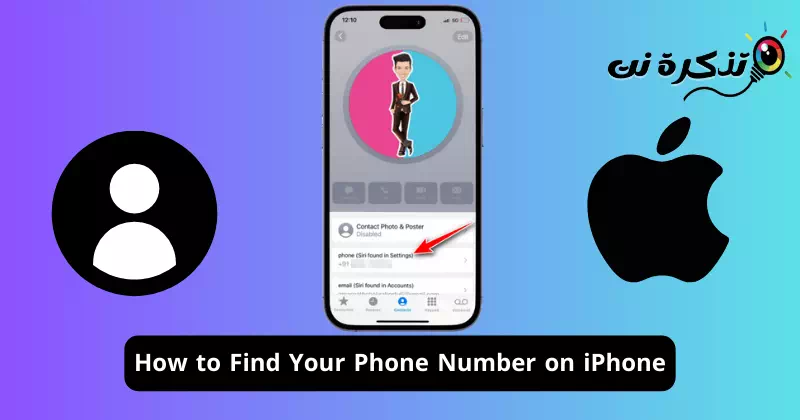



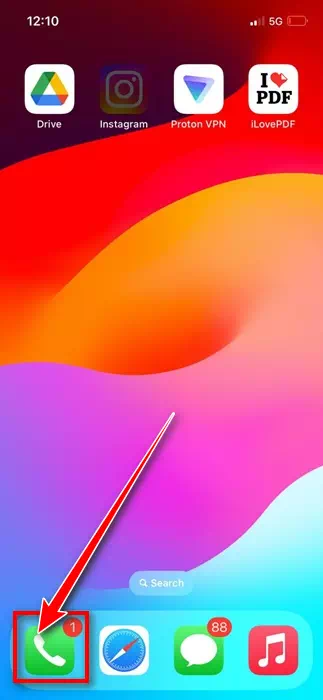
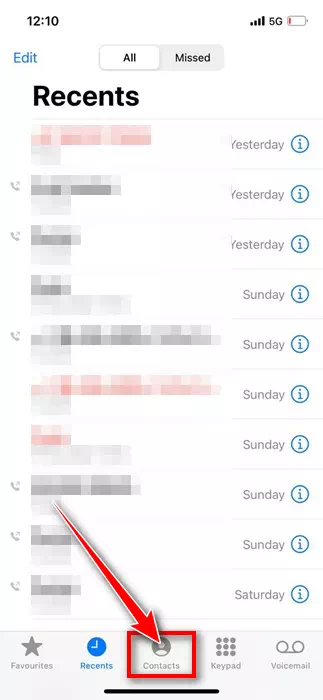
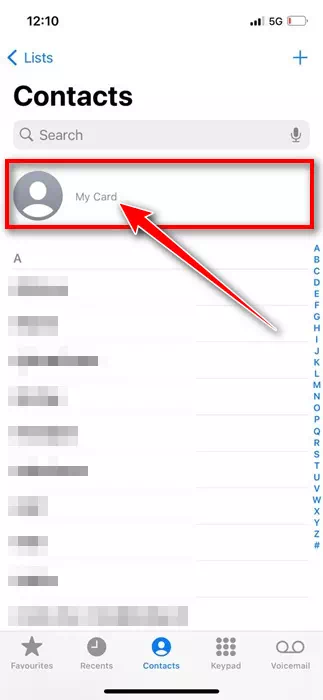
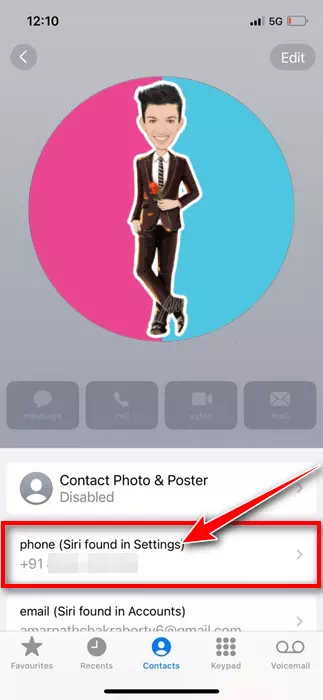

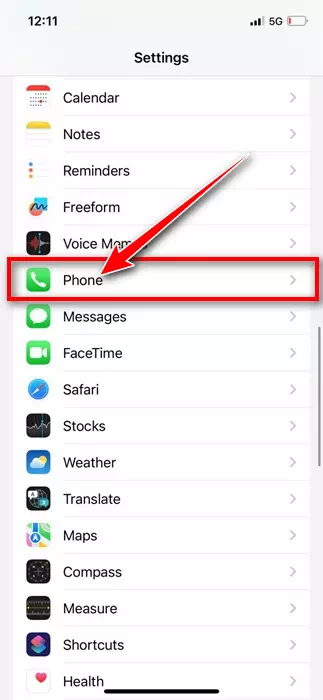
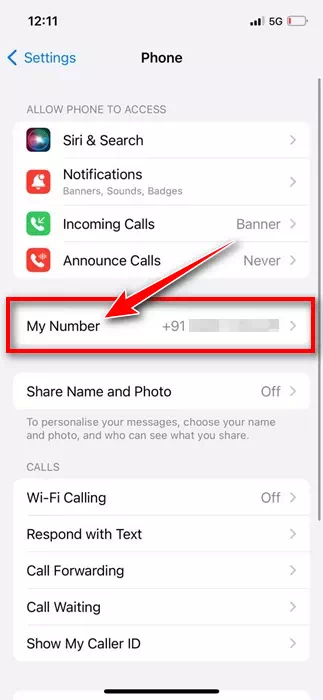

![كيفية نقل الملفات من ايفون إلى ويندوز [أسهل طريقة] كيفية نقل الملفات من ايفون إلى ويندوز [أسهل طريقة]](https://www.tazkranet.com/wp-content/uploads/2024/02/كيفية-نقل-الملفات-من-ايفون-إلى-ويندوز-240x120.webp)



